Imprimir fotos em escala de cinza é uma técnica útil para economizar tinta colorida em uma impressora. Às vezes, você não consegue resistir a publicar em cores, mas a maioria das fotos tem a mesma aparência. E às vezes, ainda melhor em preto e branco. Para converter a imagem em tinta em tons de cinza, tudo o que você precisa é de tinta preta. Neste artigo, ensinaremos como fazer uma imagem em preto e branco no paint no Windows 10 e outras maneiras de converter a imagem em preto e branco.
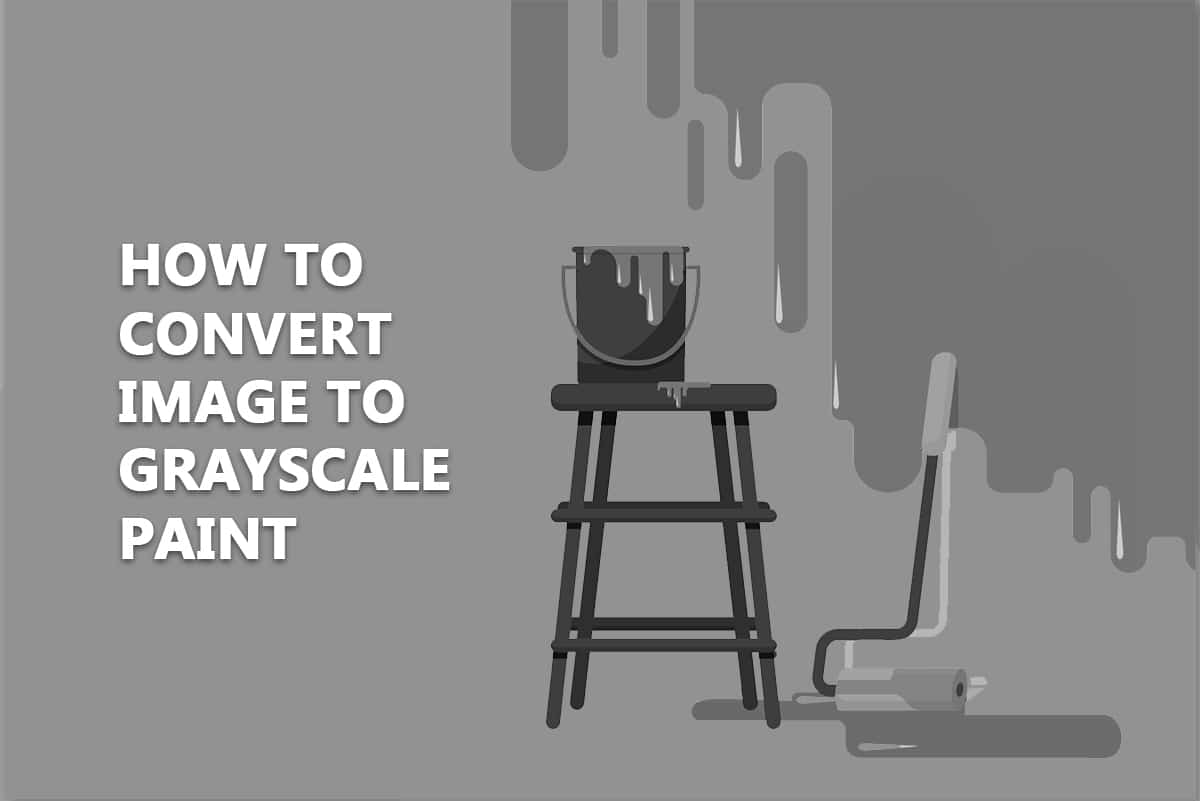
últimas postagens
Como converter imagem para pintura em escala de cinza no Windows 10
As vantagens de converter a imagem em preto e branco incluem:
-
A textura pode ser capturada lindamente em fotografia em preto e branco.
- É uma ótima técnica para manter a atenção do espectador em seu assunto sem que as cores o distraiam.
- Em muitas situações, as únicas características distintivas são a luz e as sombras, fazendo com que uma imagem em preto e branco pareça mais dramática do que uma imagem colorida.
Aqui estão alguns métodos que mostram como tornar uma imagem em preto e branco no Paint Windows 10 sem sacrificar a qualidade da imagem.
Método 1: Usando o MS Paint
MS Paint tem sido um programa padrão no Windows por muitos anos. Junto com seus muitos recursos, ele permite que você salve uma imagem em formato preto e branco.
Nota: Este método não funciona para todas as imagens.
1. Clique com o botão direito do mouse na imagem que deseja converter e selecione Editar conforme mostrado. Ele irá abrir a imagem no Paint.
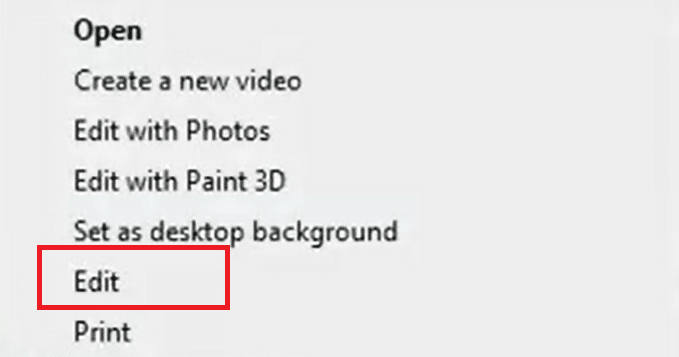
2. Clique na opção Arquivo > Salvar como conforme ilustrado abaixo.
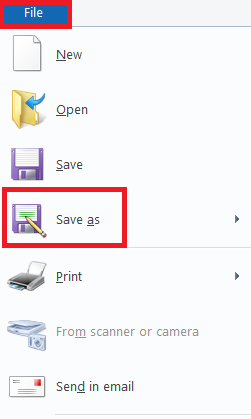
4. Selecione Bitmap monocromático no menu suspenso Salvar como tipo e clique em Salvar.
Nota: Se você não alterar o nome, ele alterará/sobrescreverá a imagem original. Para evitar que você possa salvar uma nova cópia usando um nome diferente.
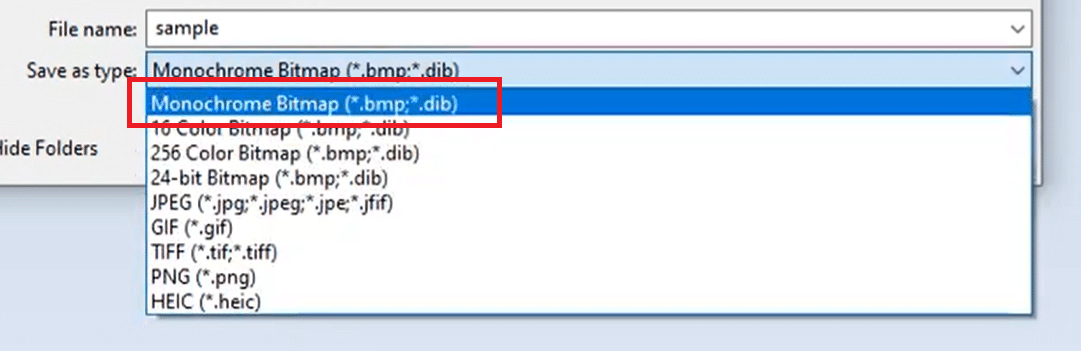
Ele salvará a imagem no formato preto e branco.
Método 2: usando o Microsoft Photos
O Microsoft Photos é um programa pré-instalado em todas as edições do Windows 10. É simples de usar e pode converter imagens em tons de cinza com bastante facilidade.
Nota: Guarde uma cópia da imagem colorida original caso o resultado final não o satisfaça.
1. Clique com o botão direito do mouse na imagem e clique em Abrir com > Fotos como mostrado abaixo.
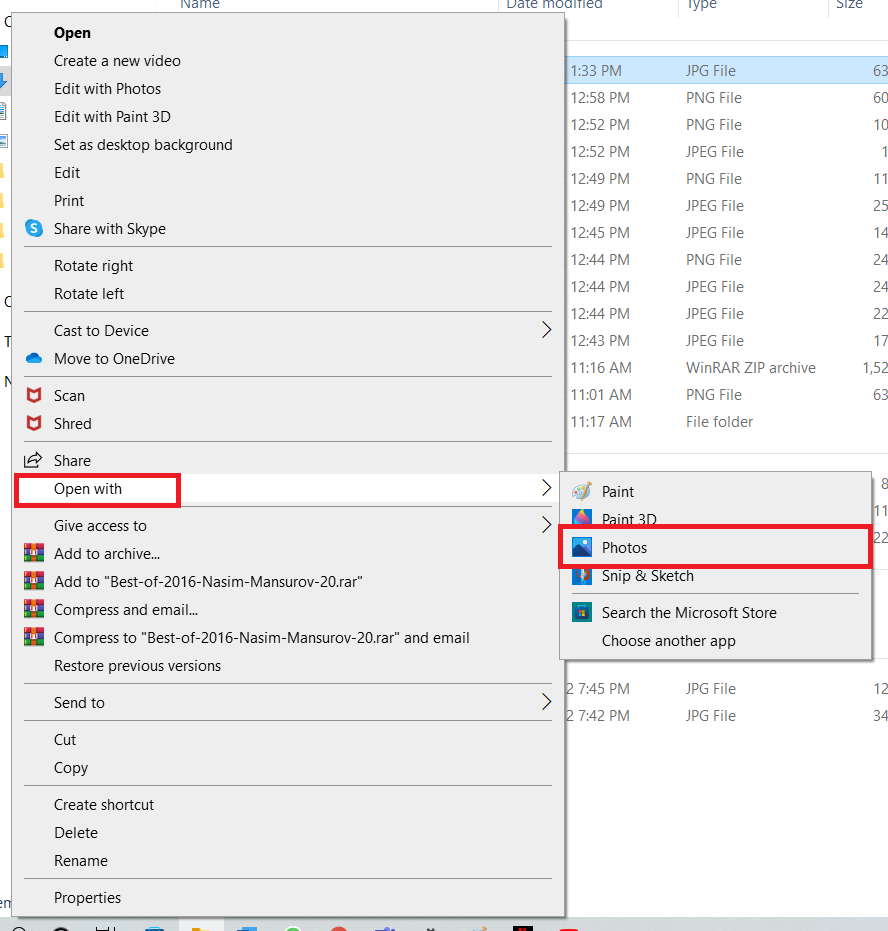
2. Clique na opção Editar e Criar.
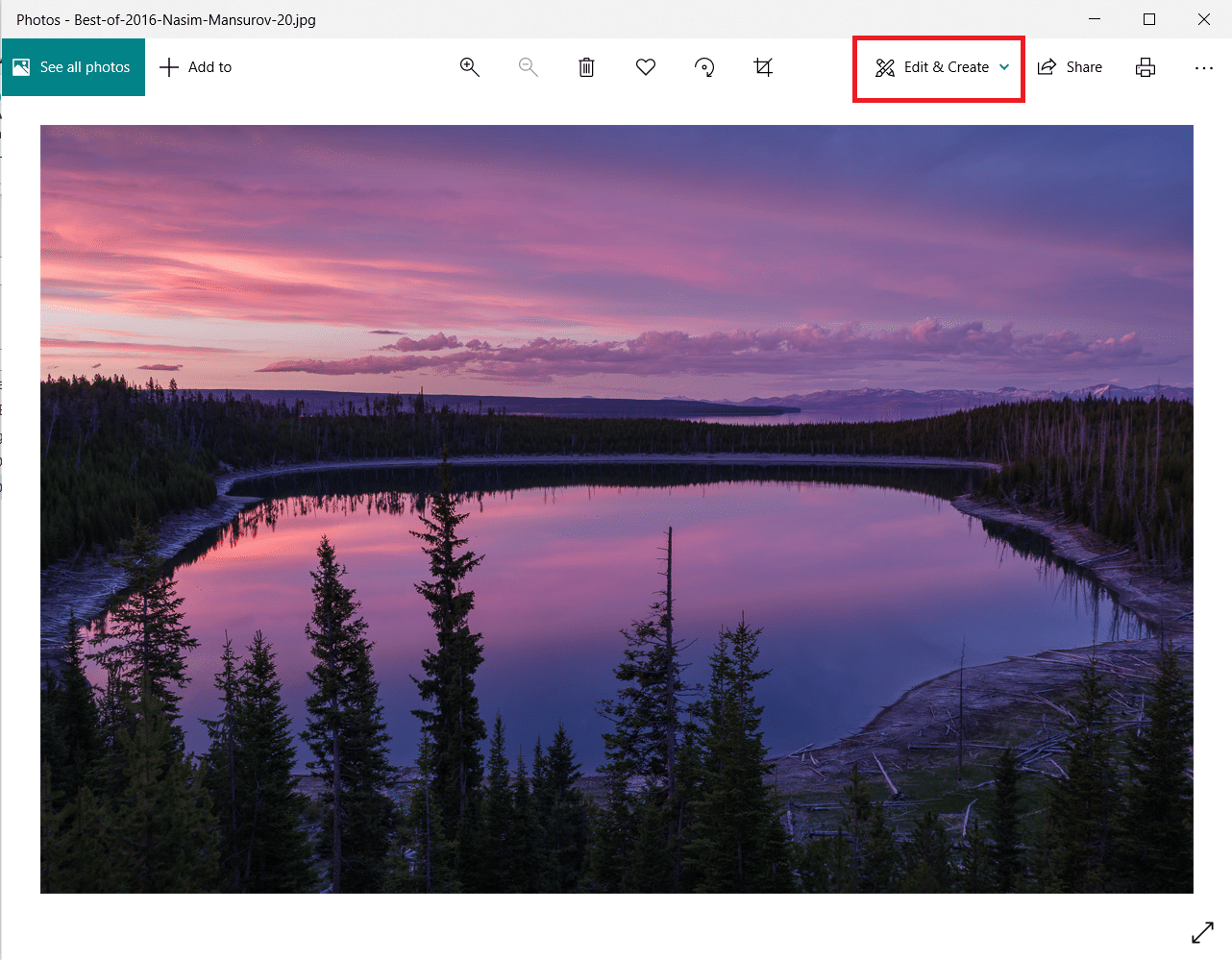
3. Selecione Editar no menu suspenso.
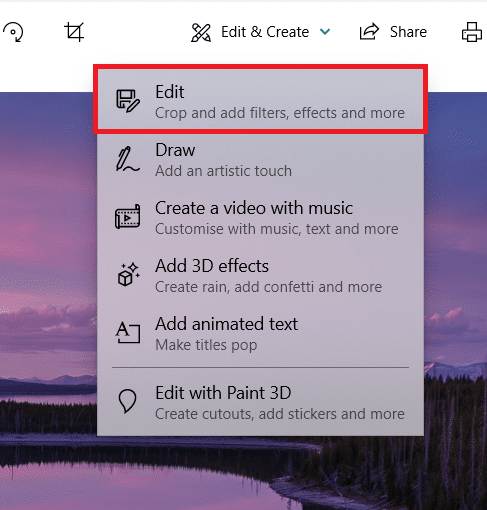
4. Você verá as seguintes opções: Cortar e girar, Filtros e Ajustes. Selecione Ajustes para ajustar o brilho, as cores e outras configurações
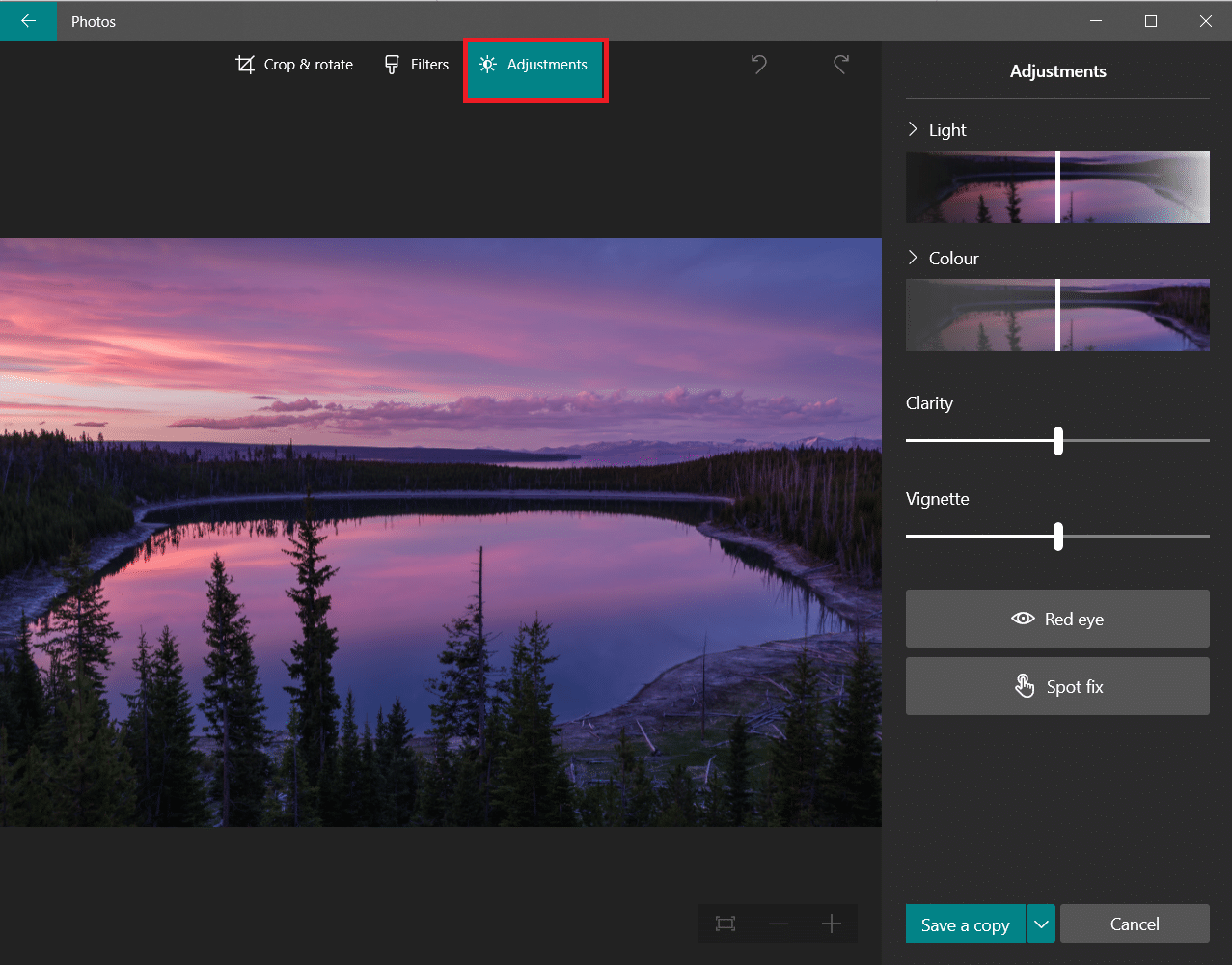
6. Arraste o controle deslizante Cor totalmente para a esquerda. A imagem passará de colorida para preto e branco.
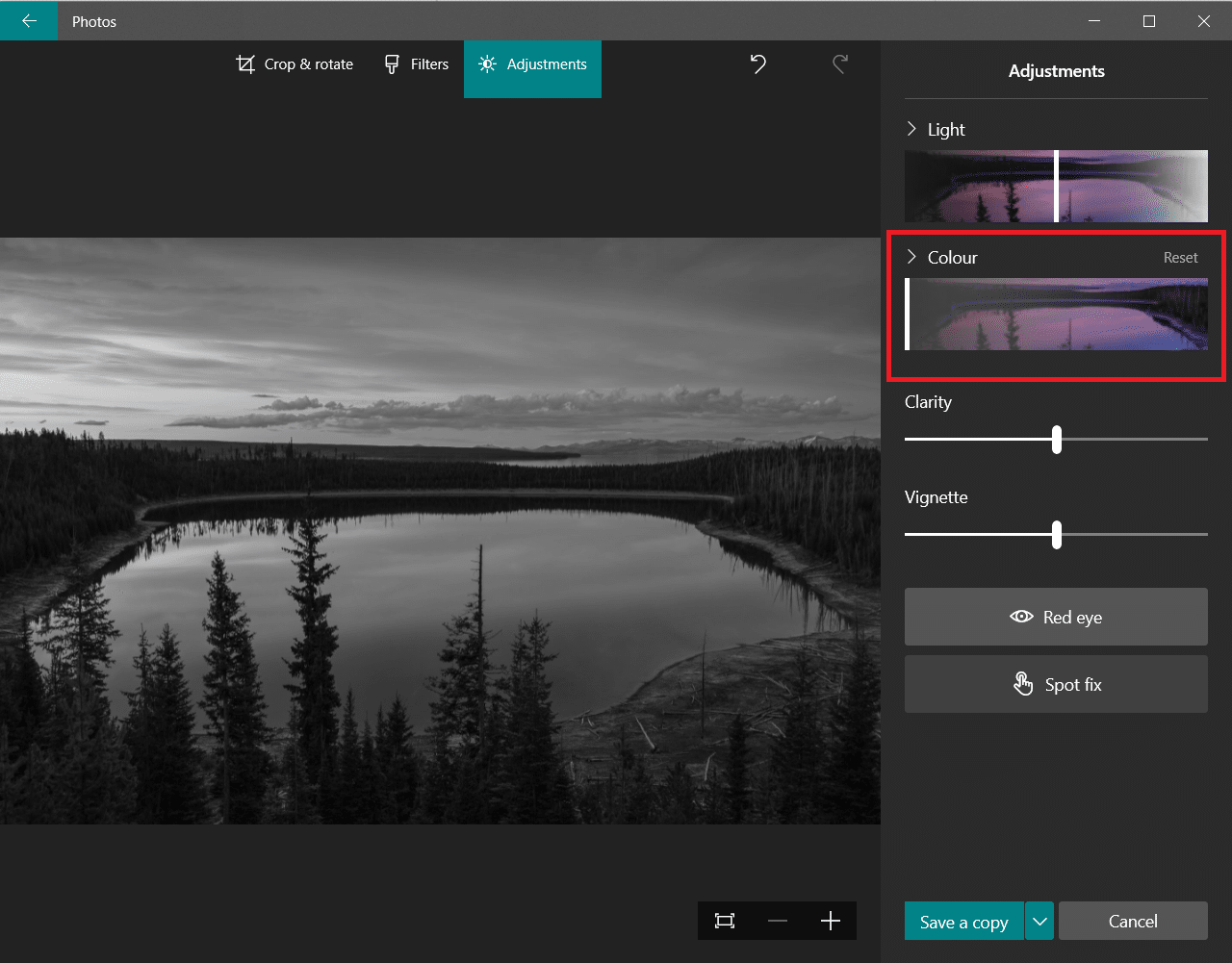
7. Para salvar o arquivo atualizado com um novo nome, clique na opção Salvar uma cópia mostrada em destaque.
Nota: Se você escolher a opção Salvar, ela substituirá o arquivo original. Faça isso apenas se você tiver um arquivo de backup salvo em outro lugar.
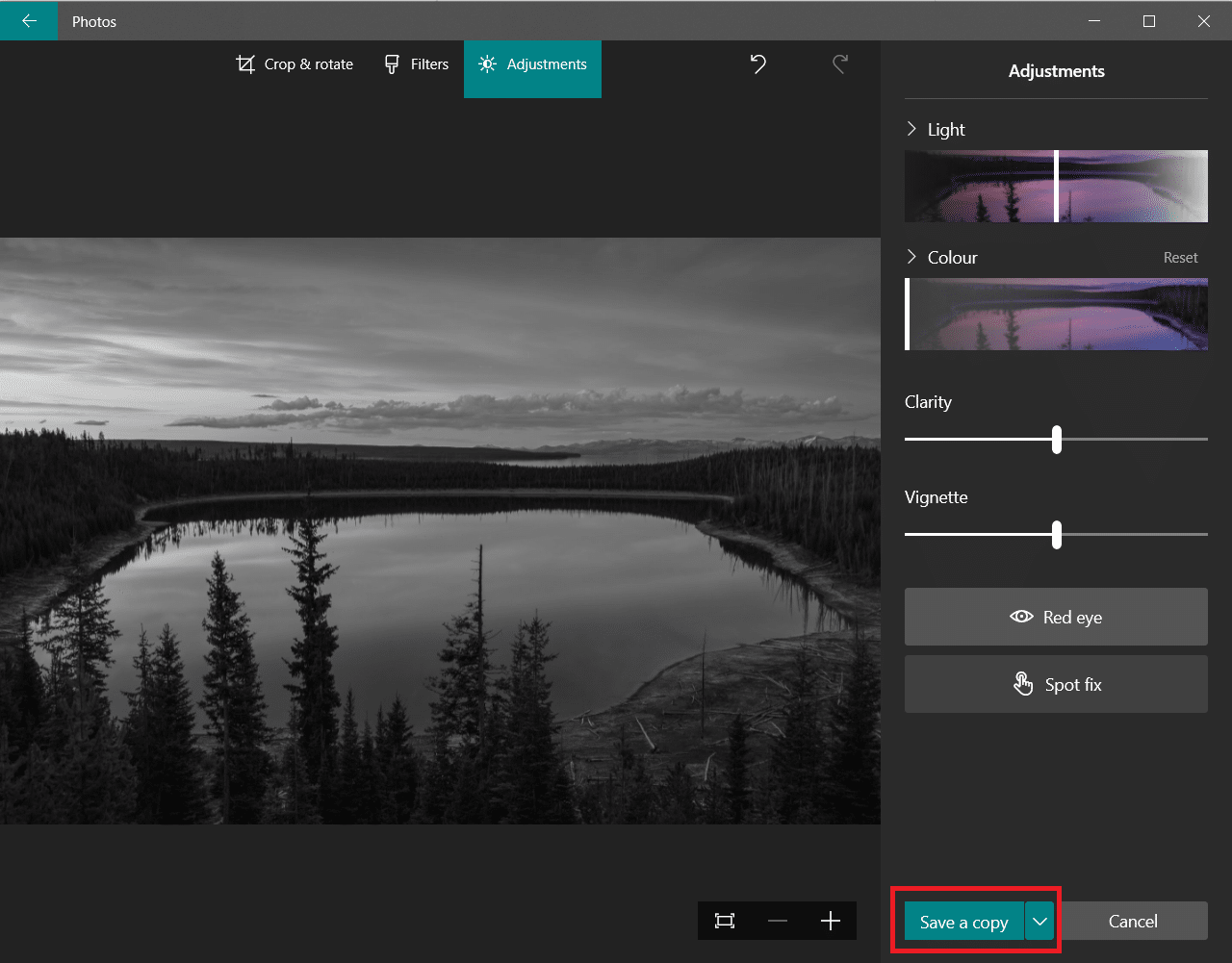
Método 3: Usando o Microsoft Office
Se você tiver um documento do Word com imagens coloridas e quiser convertê-los em preto e branco, poderá utilizar as ferramentas de edição de imagens integradas do pacote Office, conforme explicado abaixo.
Nota: Este método não funciona em determinadas imagens. Tente usar uma imagem diferente se você se deparar com esse problema.
1. Em qualquer um dos produtos do pacote Microsoft Office, como Word, Excel ou PowerPoint, clique com o botão direito do mouse na imagem e selecione a opção Formatar imagem conforme mostrado.
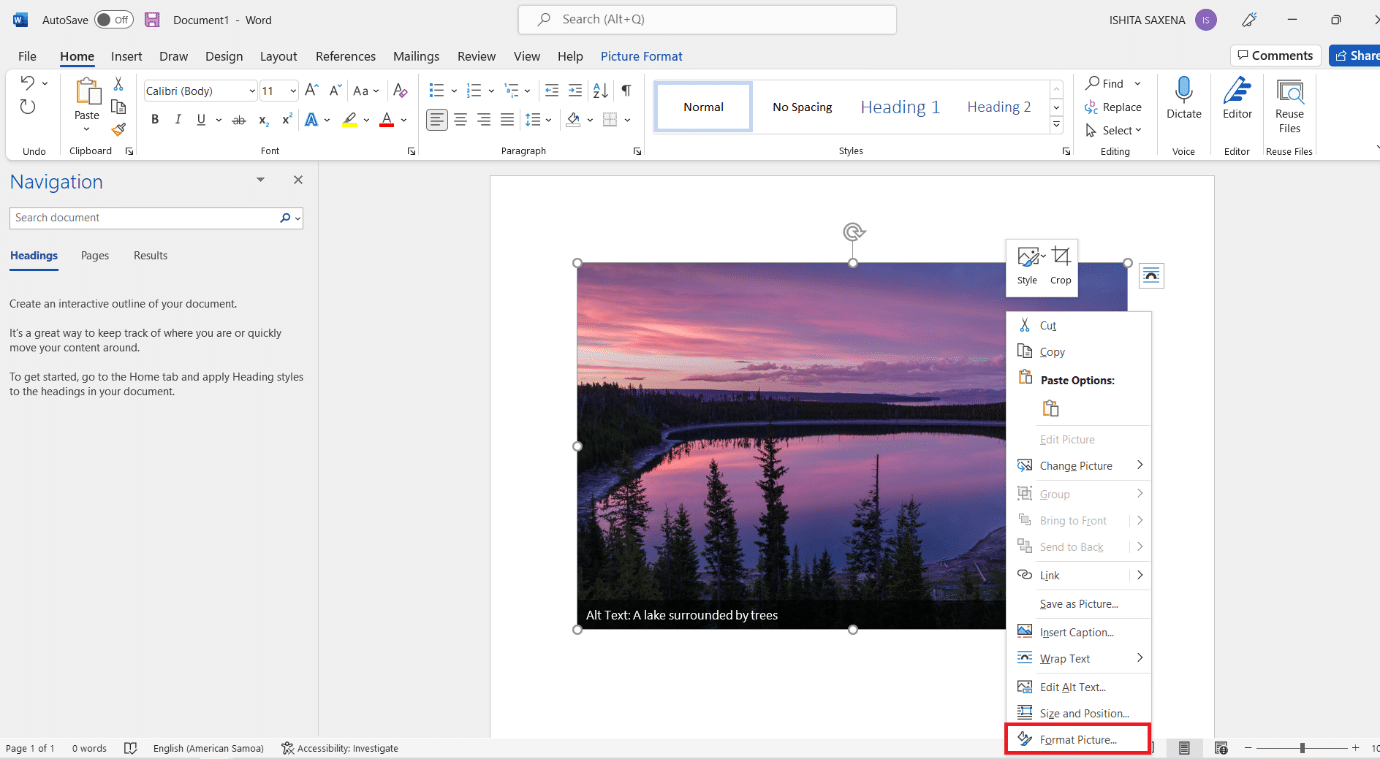
2. O painel Formatar imagem aparecerá no lado direito. Navegue até a guia Imagem representada pelo ícone de imagem.
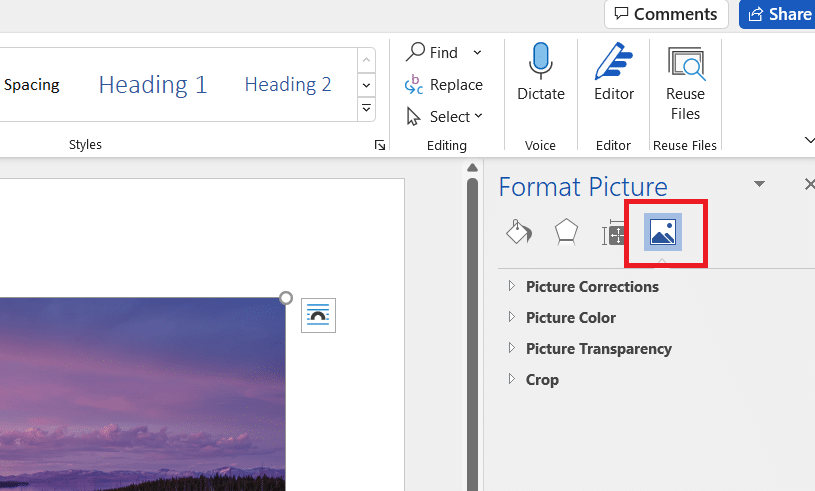
3. Clique em Cor da imagem para expandi-la.
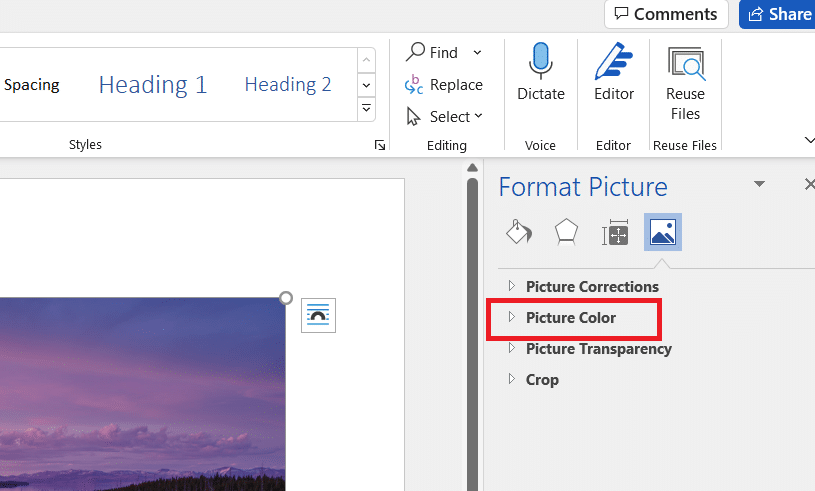
4. Selecione Predefinições em Saturação de cores.
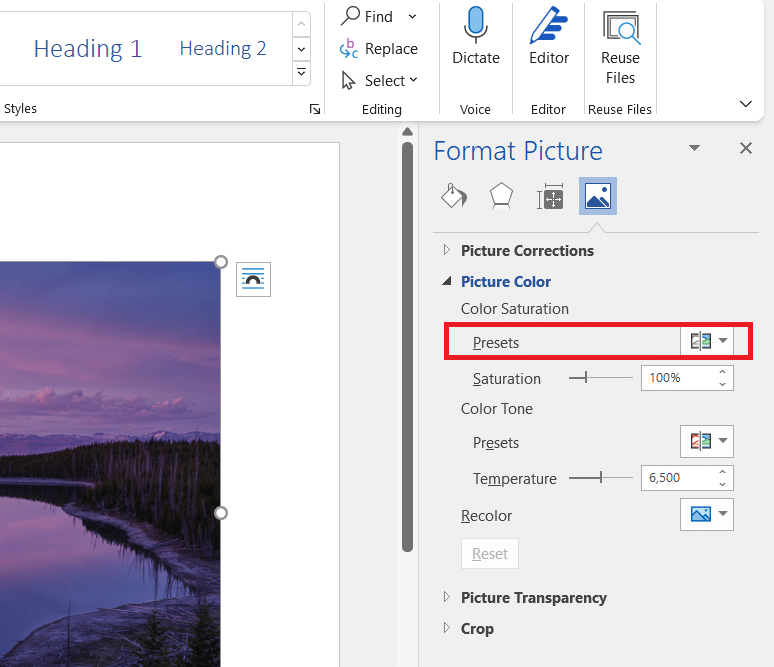
5. Selecione a opção preto e branco mostrada na visualização.
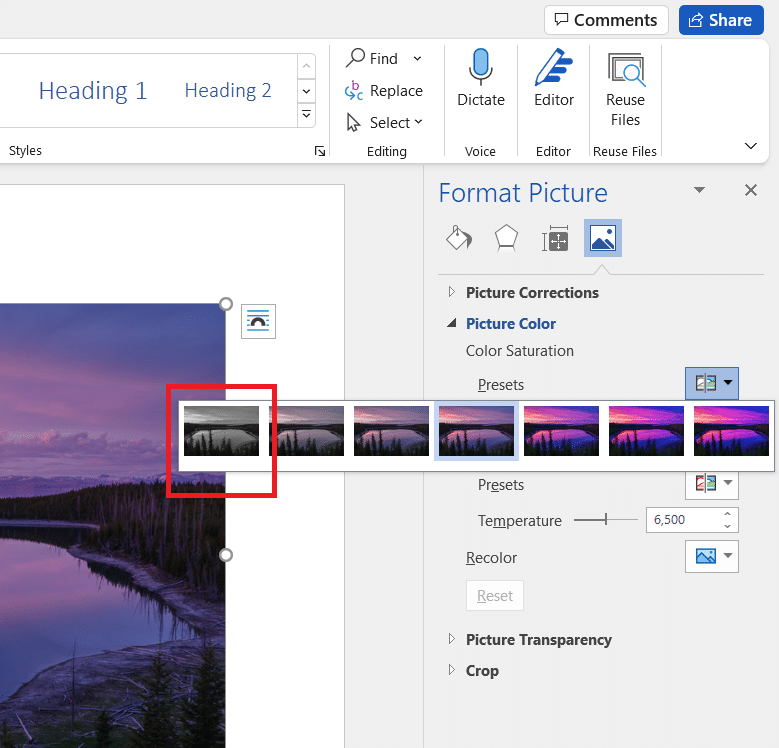
Observação: para economizar tempo, comece inserindo todas as suas fotografias no documento, apresentação ou planilha. Aplique a saturação a uma imagem, escolha a próxima e aplique-a com o recurso Refazer à imagem selecionada.
Método 4: Usando a caixa de diálogo Imprimir
Suponha que você encontrou uma imagem online e deseja convertê-la em preto e branco. Nesse caso, você pode usar a opção de impressão integrada do navegador para alterar sua cor usando a opção Microsoft Print to PDF. Siga estas etapas para fazer o mesmo:
1. Navegue até a página da web ou imagem on-line da qual deseja alterar a cor.
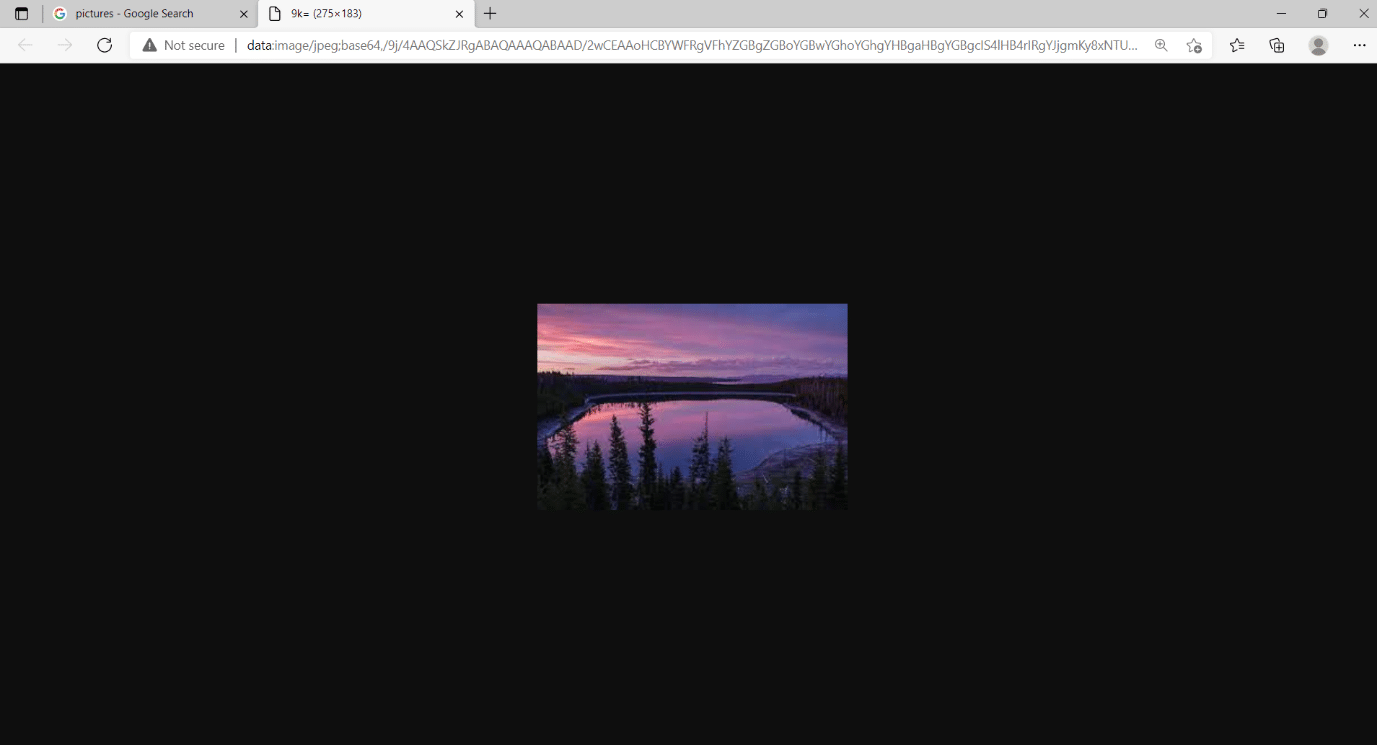
2. Pressione as teclas Ctrl+P juntas. A caixa de diálogo Imprimir aparecerá conforme mostrado.
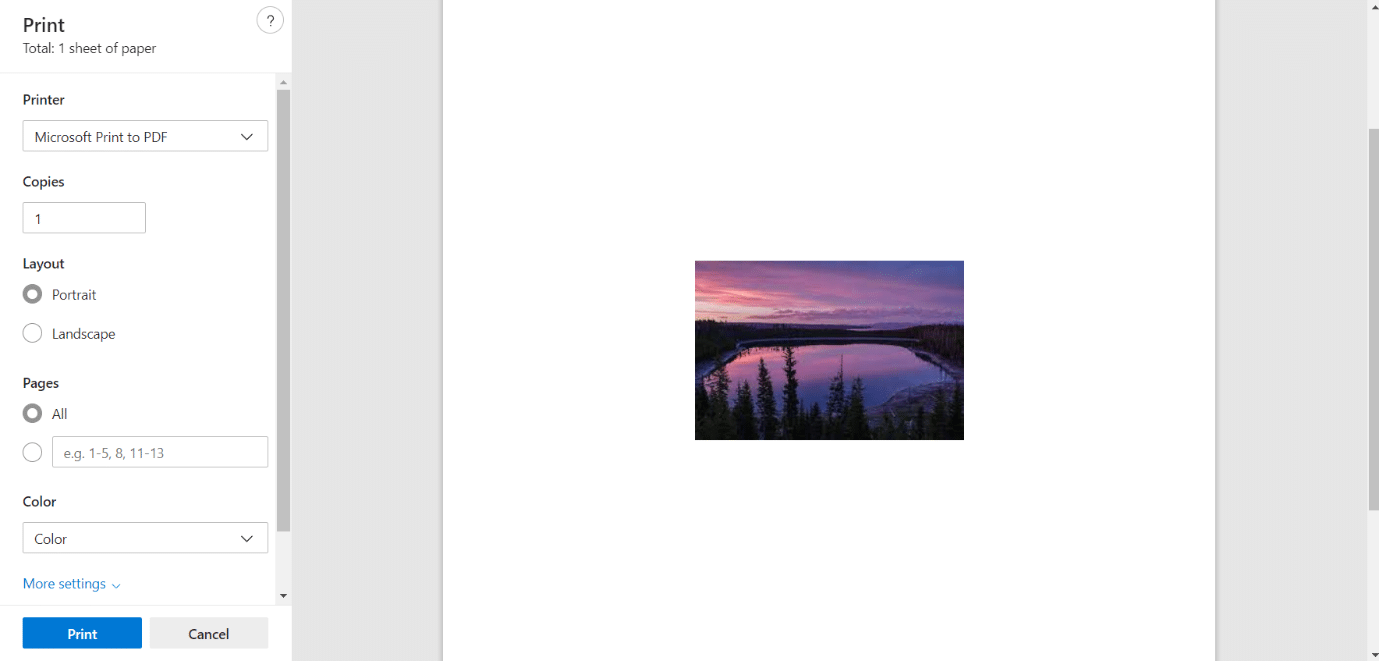
3. Selecione a opção Microsoft Print to PDF no menu suspenso Impressora.
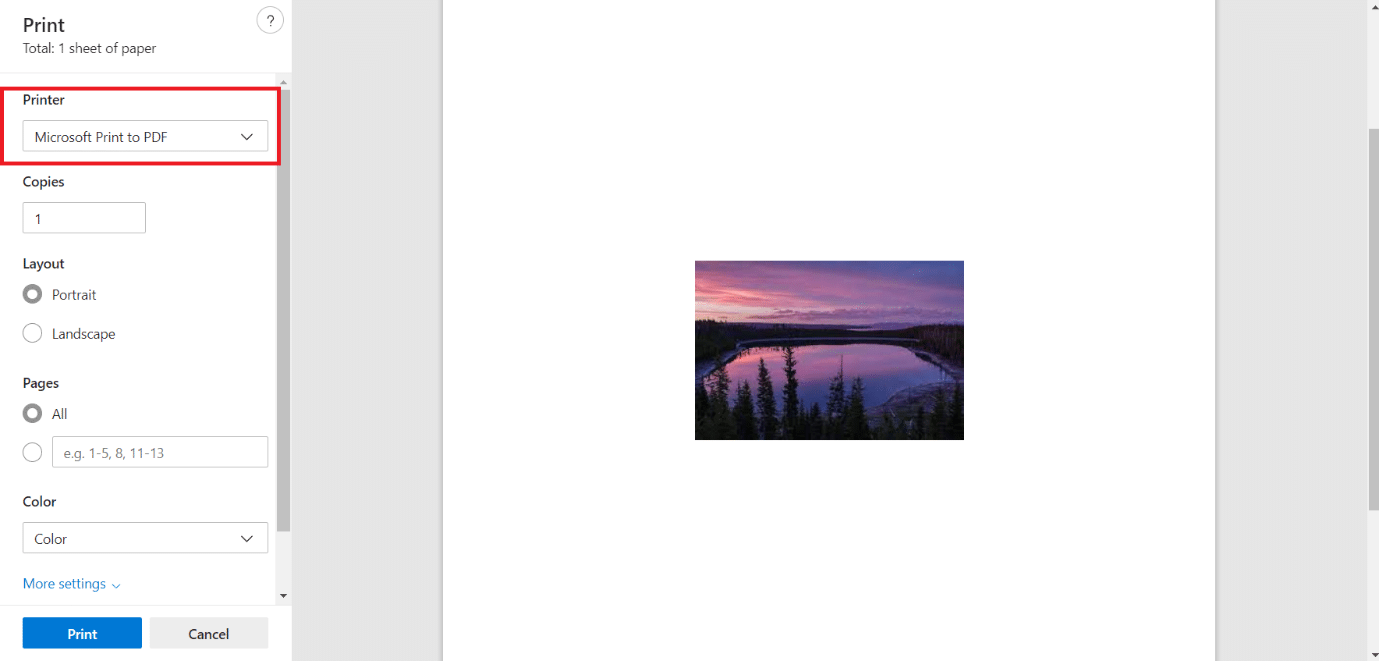
4. Clique em Cor e selecione Preto e Branco. A página ficará monocromática.
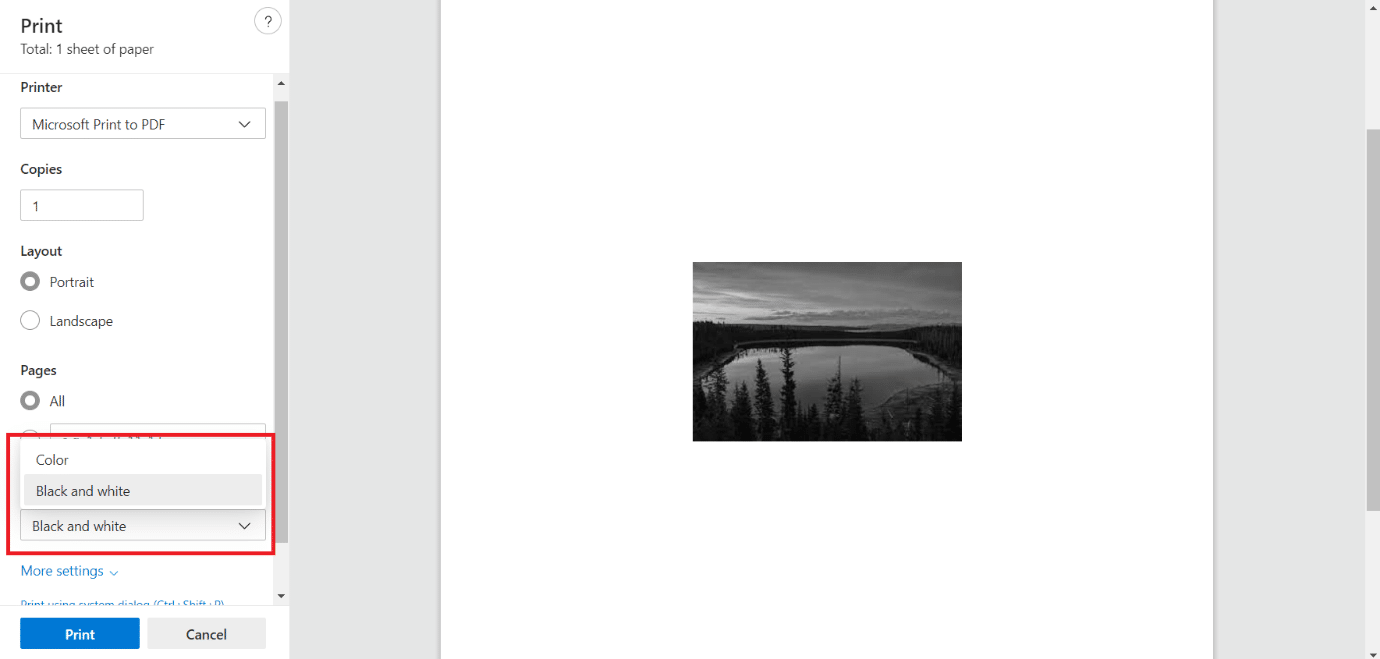
5. Clique em Imprimir para salvar seu arquivo como PDF em formato preto e branco que você pode imprimir, se quiser, agora ou mais tarde.
***
Esperamos que este guia tenha sido útil e que você tenha conseguido converter a imagem em escala de cinza no Windows 10. aInforme-nos qual método funcionou melhor para você. Se você tiver dúvidas ou sugestões, sinta-se à vontade para deixá-las na seção de comentários.
